Eşler arası bağlantınız, tüm sistemler çalıştığında iyidir, ancak arızalandıklarında nasıl yapılacağını bilmekten başka seçeneğiniz yoktur. BitTorrent'i Mac'ten kaldırma. Manuel veya otomatik yöntemi kullanmak isteyip istemediğiniz seçeneğin seçimi tamamen sizin takdirinize bağlıdır.
Bu yazımızda, kaldırma işlemi söz konusu olduğunda yapmanız gerekenler hakkında kapsamlı bilgi sahibi olmak için her iki yola ve kategoriler arasındaki seçeneklerden bazılarına bakacağız. Otomatik olarak, tüm Mac temizleme fonksiyonlarınız için mutlaka sahip olmanız gereken bir uygulama olan Mac Cleaner'ı tanıtacağız.
Üstelik neden popüler olduğunu ve dijital pazardaki yüzlerce bahis arasında daha iyi ve daha geniş bir bakış açısına sahip olmanız için süreçleri içeren detayları size veriyoruz. Okumaya devam edin ve daha fazlasını öğrenin.
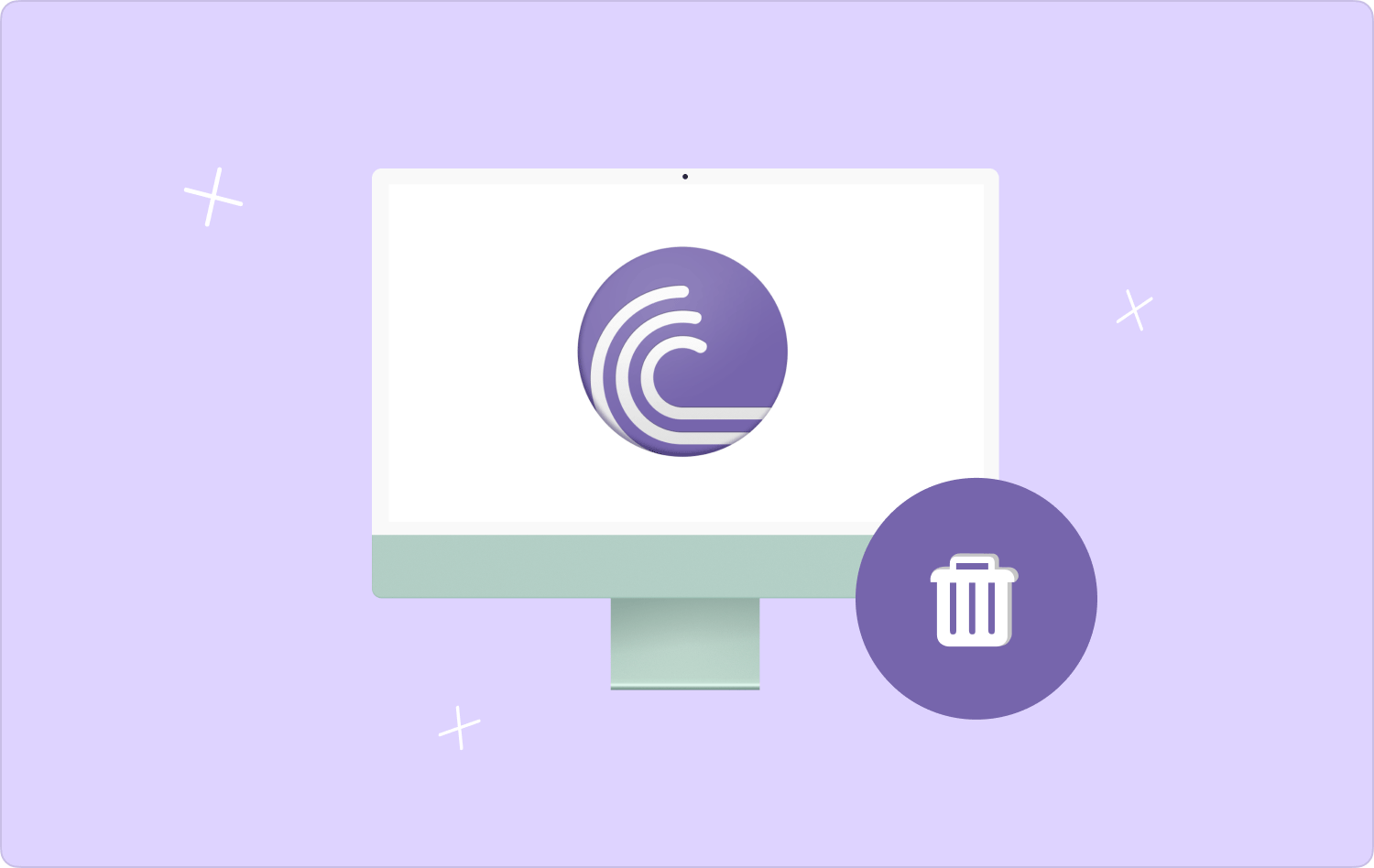
Bölüm #1: BitTorrent'i Mac'ten Kaldırmadan Önce Bilmeniz GerekenlerBölüm #2: BitTorrent'i Mac'ten Kaldırmanın İki Manuel YoluBölüm #3: BitTorrent'i Mac'ten Kaldırmanın Otomatik YoluSonuç
Bölüm #1: BitTorrent'i Mac'ten Kaldırmadan Önce Bilmeniz Gerekenler
Araç setinin kaldırma işlemine başlamadan önce; Arka planda ve hatta ön ofiste çalışan dosya veya araç seti olmadığından emin olmanız gerekir. Ayrıca manuel seçeneği kullanmak istemeniz durumunda depolama yeri hakkında da bir fikriniz olmalıdır. Arızayı kaldırmak mı, onarmak mı istiyorsunuz, yoksa tamamen kaldırmak mı istiyorsunuz? Bunun cevabı, araç seti seçimi konusunda sizi iyileştirmeye yardımcı olacaktır.
Tamamen kaldırmak istiyorsanız, tüm gizli dosyaları depolama konumlarından alacak otomatik seçeneği kullanmanız gerekir. Değilse, normal kaldırma işlemi kullanışlı olur. BitTorrent'i Mac'ten kaldırmak için ayrıntıları alalım.
Bölüm #2: BitTorrent'i Mac'ten Kaldırmanın İki Manuel Yolu
BitTorrent'i manuel olarak kaldırmanın yolları, tüm dosyaların tam depolama konumunu almanız ve bunları oradan manuel olarak kaldırmanız gerektiği anlamına gelir. Biraz hantal ve yorucu bir süreç ama bunları bilmekten başka seçeneğiniz yok. Deneyebileceğiniz iki seçenek şunlardır:
Seçenek #1: Dahili Kaldırıcıyı Kullanarak BitTorrent'i Mac'ten Kaldırma
olacak durumda olmadığın için Mac'inizi App Store'a bağlayamıyorumApp Store'daki tüm uygulamaların bir kaldırma araç setine sahip olduğunu unutmayın. İşte prosedür:
- Arka planda çalışan tüm pencereleri ve diğer uygulamaları kapatın.
- Masaüstünde BitTorrent'i arayın ve sağ tıklayın. kaldırma düğmesine basın ve onu seçin.
- İşlemi onaylayın ve işlemin tamamlandığına dair bir bildirim almak için bekleyin.
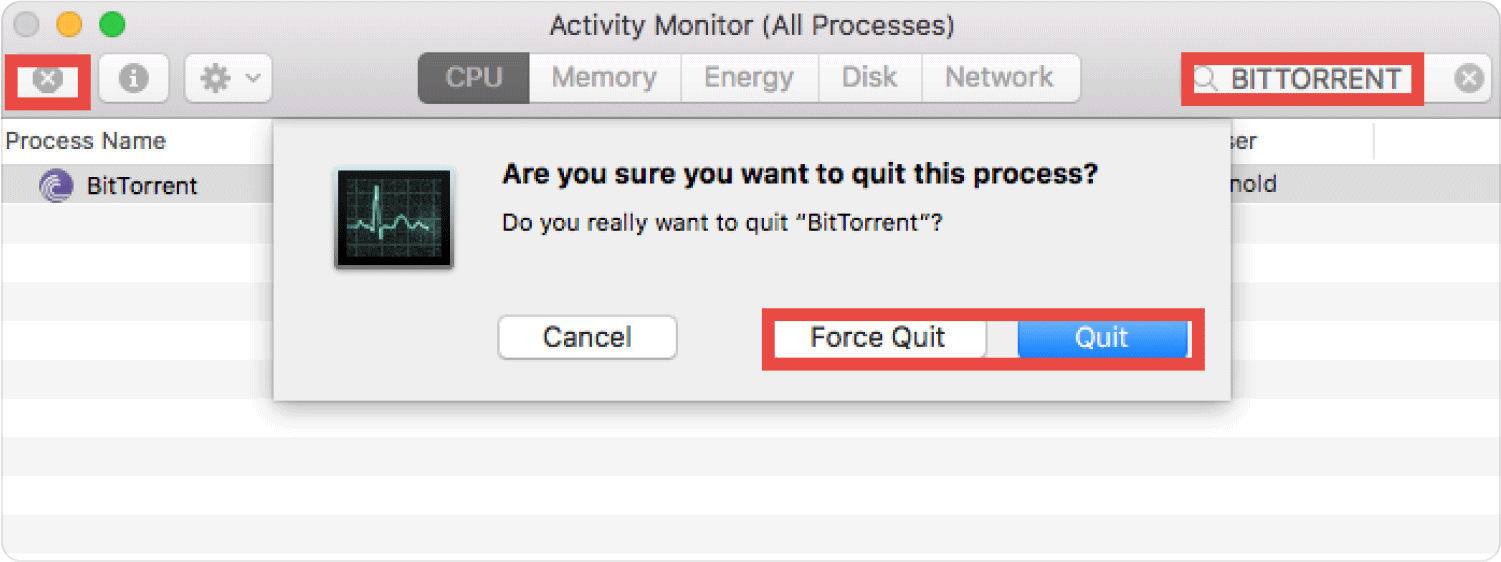
Bu kadar basit ama olmayacak Mac'teki uygulamayı tamamen kaldırınçünkü ilgili bazı dosyalar hala farklı depolama konumlarında saklanıyor.
Seçenek #2: BitTorrent'i Finder Kullanarak Mac'ten Kaldırma
Adından da anlaşılacağı gibi uygulamayı çeşitli depolama konumlarında bulmanız ve tüm dosyaları tek tek kaldırmanız gerekiyor. Finder'ı kullanarak BitTorrent'i Mac'ten kaldırma prosedürü aşağıda açıklanmıştır:
- Mac aygıtınızda, Bulucu menü ve tıklayın Kütüphane başka bir menüye erişme seçeneği ve Uygulamalar.
- Uygulamalar arasından BitTorrent menüsünü seçin ve açılır listeden ona bağlı tüm dosyaları seçin.
- Dosyalara sağ tıklayın ve tıklayın "Çöp Kutusuna Gönder" hepsinin Çöp Kutusu Klasöründe olmasını sağlayın.
- Bir süre sonra Çöp Kutusu Klasörünü seçin ve dosyaları bir kez daha seçin ve sağ tıklayıp seçin. “Boş Çöp” Hepsini Çöp Kutusu Klasöründen kaldırmak için.
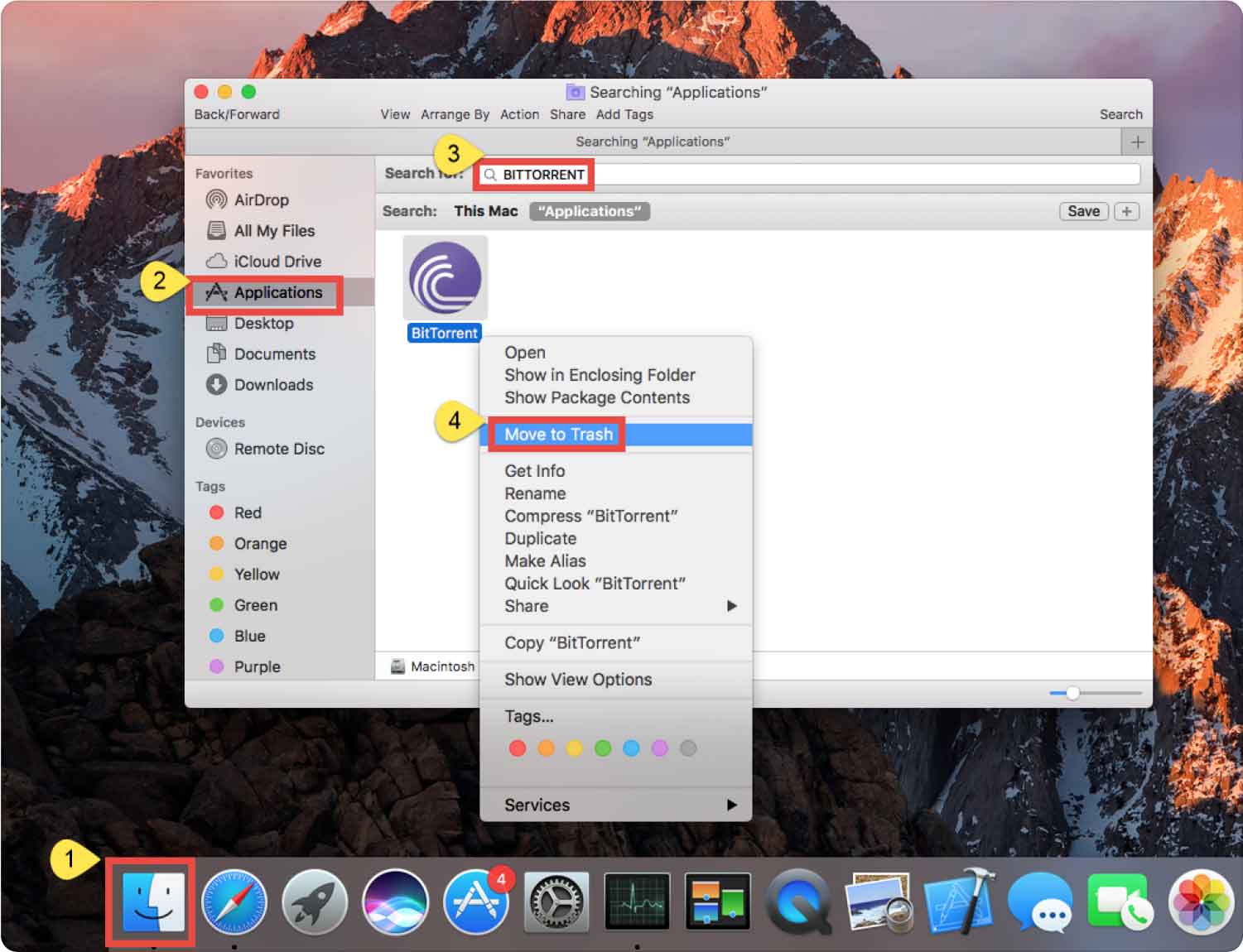
Depolama konumları hakkında bir fikriniz olduğunda hiçbir eklenti ve entegrasyon olmadan ne kadar basit bir yol.
Bölüm #3: BitTorrent'i Mac'ten Kaldırmanın Otomatik Yolu
BitTorrent'i kaldırmayı basitleştirmek istediğinizde güvenilir bir dijital çözüme gidin. TechyCub Mac Temizleyici her türlü kaldırma işlevi için en iyi ve en etkili dijital araç setidir. Hem acemiler hem de uzmanlar için eşit ölçüde ideal olan basit ve etkileşimli bir arayüzle birlikte gelir. Ayrıca sistem dosyalarının yanlışlıkla silinmesine karşı koruma sağlar.
Mac Temizleyici
Mac'inizi hızla tarayın ve gereksiz dosyaları kolayca temizleyin.
Disk kullanımı, CPU durumu, bellek kullanımı vb. dahil olmak üzere Mac'inizin birincil durumunu kontrol edin.
Basit tıklamalarla Mac'inizi hızlandırın.
Bedava indir
Bu uygulamayla birlikte gelen ek özelliklerden bazıları şunlardır:
- Önceden yüklenmiş olsun veya olmasın, farklı depolama konumlarında depolanabilecek tüm ilgili dosyalarla birlikte uygulamaları kaldırmak için bir Uygulama Kaldırıcı ile birlikte gelir.
- Mac cihazında bulunan diğer dosyaların yanı sıra gereksiz dosyaları, artık dosyaları, yinelenen dosyaları ve gereksiz dosyaları kaldırmak için bir Önemsiz Temizleyiciye sahiptir.
- Dosyaları en derin depolama konumlarından kaldırmak ve tek tıklamayla kaldırmak için derin tarama prosedürlerini yönetmek üzere bir Tarayıcı ile birlikte gelir.
- Dosya formatına veya uygulamalara göre işlevlerin seçici temizliğini yönetmek için bir Önizleme Modülüyle birlikte gelir.
En iyi nasıl çalışır? BitTorrent'i Mac'ten kaldırma otomatik olarak?
- Uygulamanın durumunu arayüzde görene kadar Mac cihazınıza Mac Cleaner'ı indirin, yükleyin ve çalıştırın.
- Seçin Uygulama Kaldırıcı Arayüzün sol tarafında görünen özellikler listesinden taramak cihazı incelemek ve uygulamaları arayüzde bulundurmak için.
- Seçin BitTorrent seçeneği ve araç seti ile ilişkili tüm dosyaların bir listesi görünecektir, kaldırmak istediklerinizi seçin ve tıklayın. "Temiz".
- görene kadar bekleyin. “Temizlik Tamamlandı” simgesi.

Hem acemi hem de eşit ölçüde uzman olan tüm kullanıcılar için ne kadar basit bir araç seti idealdir.
İnsanlar ayrıca okur 2023 Silme Kılavuzu: Mac'te Torrent Nasıl Kaldırılır Mac'te Thunderbird Nasıl Kaldırılır: En İyi Kılavuz 2023
Sonuç
Seçeneğin seçimi size bağlıdır. Ancak, otomatik yöntemin en basit yöntem olduğu ve gizli depolama konumlarında bulunanlar da dahil olmak üzere tüm dosyaların kaldırılacağının garantisi olduğu açıktır. Ancak dijital pazarda mevcut olan diğer dijital çözümleri seçme özgürlüğüne sahipsiniz. Artık yapabileceğin kadar huzur içinde misin? BitTorrent'i Mac'ten kaldırma minimum çabayla?
